Spoločnosť Apple je dlhé roky kritizovaná za to, že používateľom v operačnom systéme iOS a iPadOS neponúka možnosť dodatočného zámku na aplikácie. Mnohí ľudia by si napríklad radi zamkli Fotky, v ktorých majú svoje súkromie a nechcú, aby sa v nich ktokoľvek, kto sa dostane ku ich zariadeniu hrabal. A hoci to za normálnych okolností nie je možné, dnes vám ukážeme trik, s ktorým to funguje.
Tento článok vznikol aj vďaka e-shopu Loopi.sk, kde nájdete kvalitné transparentné kryty pre váš iPhone ale aj iné Apple produkty. Vybavenie objednávky je veľmi rýchle a platiť môžete samozrejme aj cez Apple Pay (reklama)
Celé sa to dá obísť pomocou funkcie Screen Time, respektíve „Čas pred obrazovkou“. Tá slúži napríklad aj na to, aby ste svojim deťom presne nastavili limit, koľko sa môžu na svojom iPhone hrať jednotlivé hry alebo prezerať sociálne siete. Pokiaľ však budete prefíkaní, práve pomocou funkcie Čas pred obrazovkou dokážete zamknúť aj aplikáciu Fotky na vlastnom zariadení.
Samotný postup sa vám síce bude zdať trochu komplikovaný no v skutočnosti je veľmi jednoduchý a zvládne ho každý. Potrvá vám to odhadom jednu minútu.
Návod: Ako na iPhone zamknúť všetky fotky
- Otvorte si Nastavenia na svojom iPhone
- Teraz vyberte položku „Čas pred obrazovkou„
- Kliknite na tlačidlo „Zapnúť čas obrazovky„
- Pokračujte na „Použite kód pre Čas pred obrazovkou„
- Zadajte 4-miestny pin a svoje Apple ID
- Teraz vyberte položku „Pridať Limit„
- Rozbaľte sekciu „Kreativita“ a kliknite na „Fotky„
- Časovač nastavte na 1 minútu
- Aktivujte možnosť „Blokovať po skončení limitu“
- Hotovo!
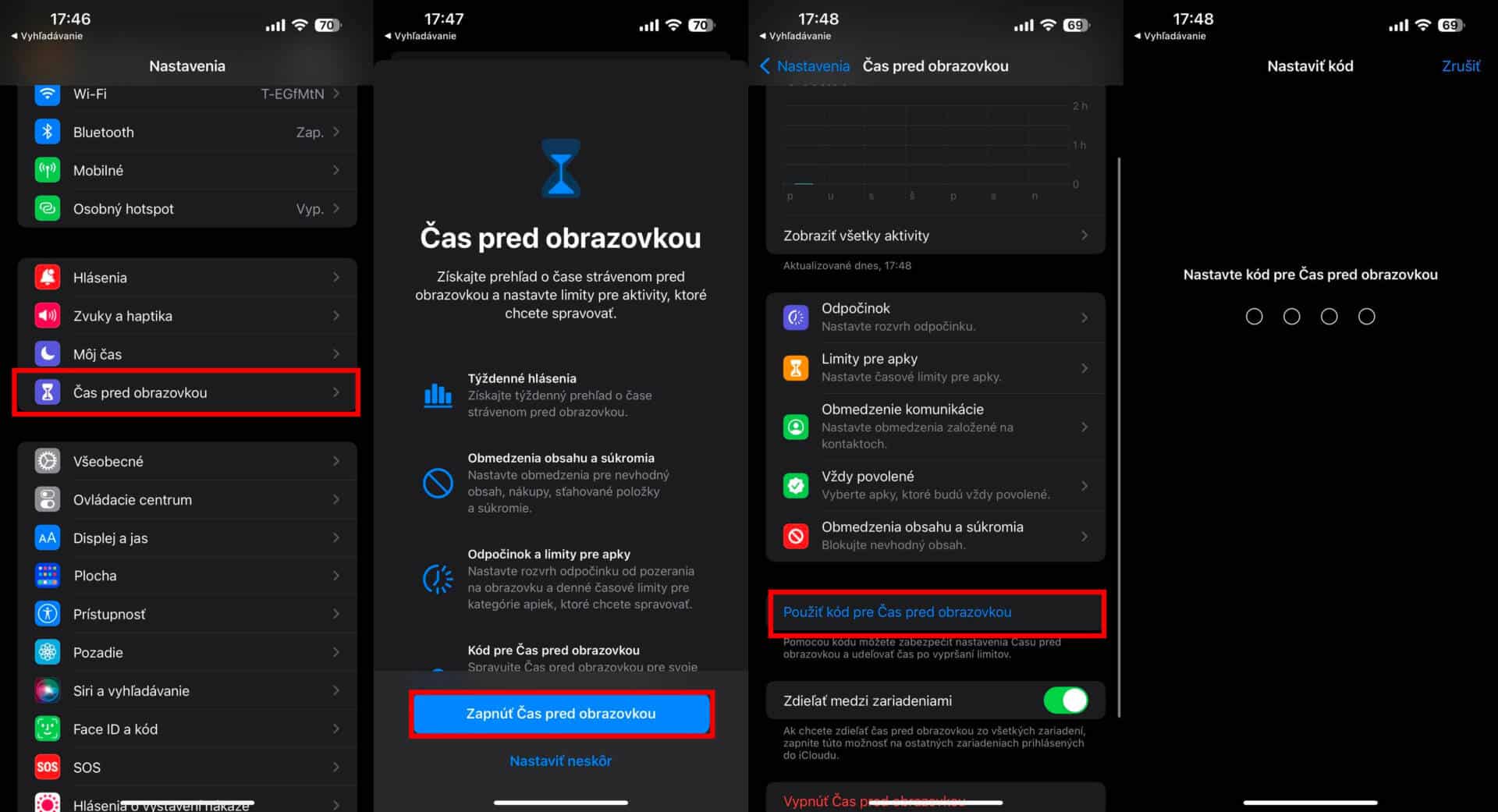
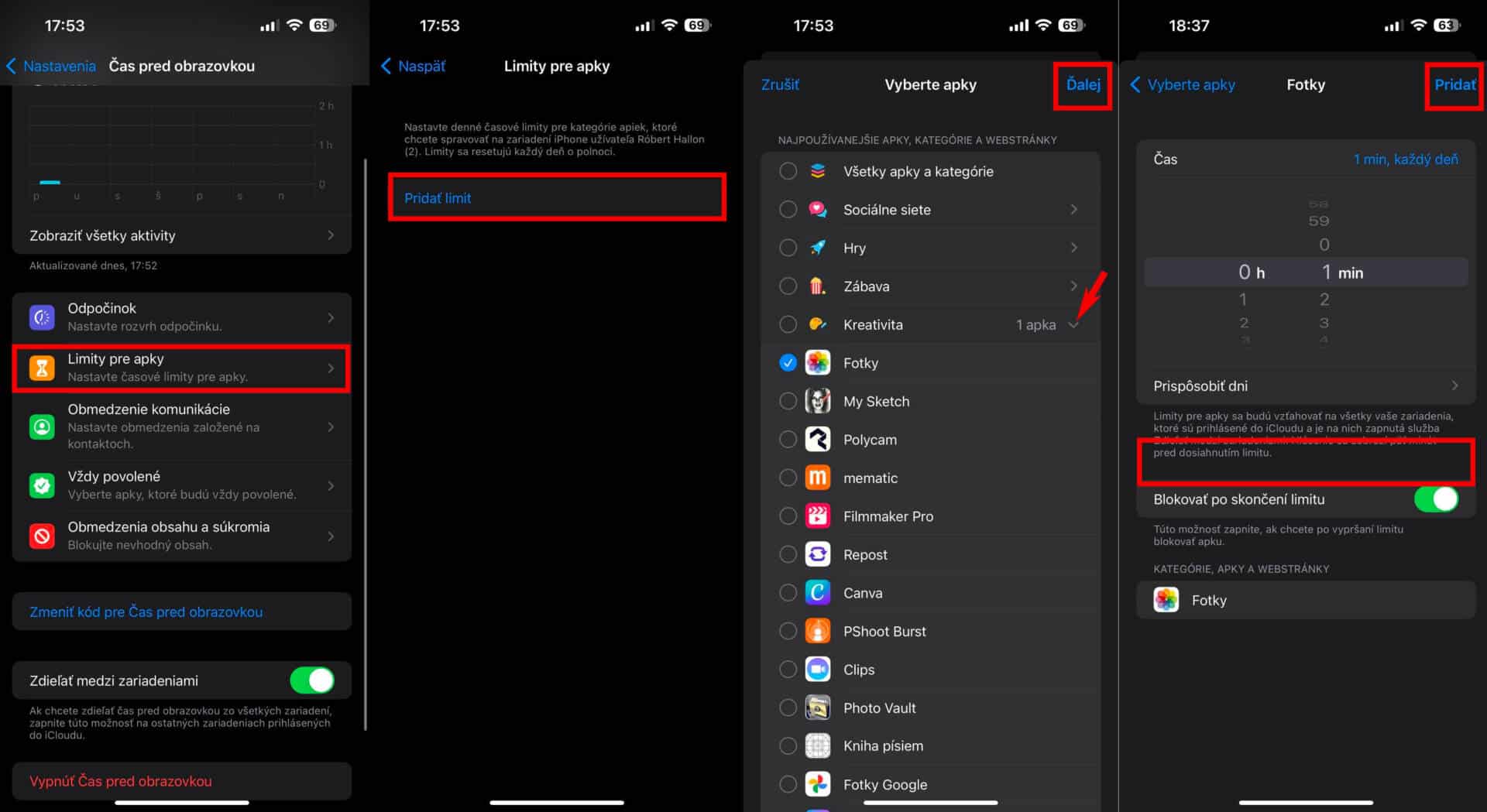
Práve ste si nastavili to, že aplikáciu Fotky môžete počas jedného dňa používať iba na 1 minútu a potom sa automaticky zablokuje. Vo výsledku sa vedľa názvu apky objavia presýpacie hodiny, ktoré vám naznačia, že ste prekročili spomínaný limit.
Nižšie ale nájdete možnosť „Požiadať o viac času“ a potom vyberiete buď tlačidlo „Ešte chvíľu“ (aplikácia funguje cca 1 – 2 minúty) alebo „Zadajte kód pre Čas pred obrazovkou„, kde si môžete po zadaní číselného kódu schváliť dlhšie používanie apky na 15 minút, hodinu alebo celý deň. Je to len na vás.
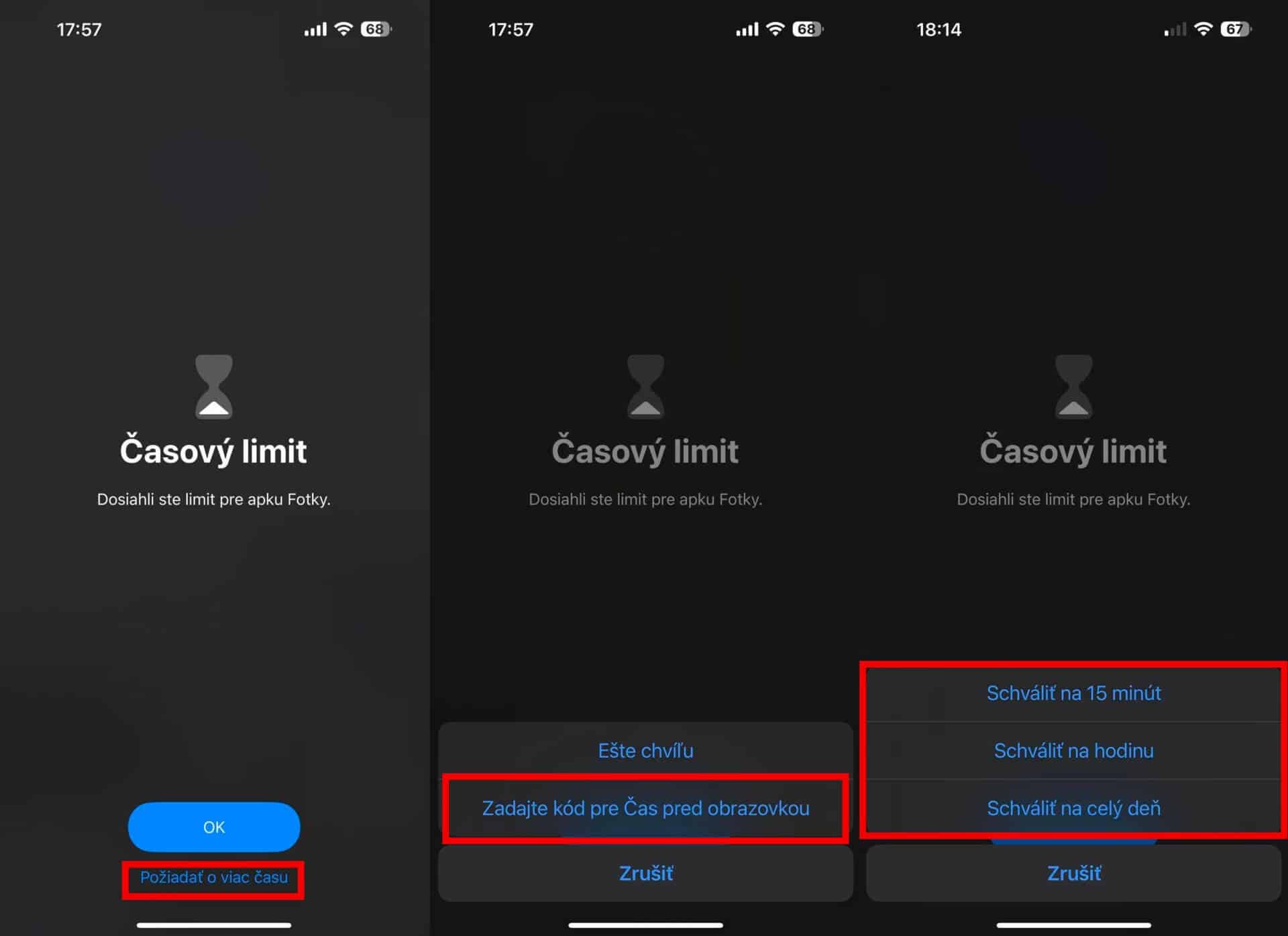
Pochopiteľne tento trik nie je dokonalý, pretože nefunguje jednoduchým zadaním hesla ale musíte prejsť cez viacero krokov. Na druhej strane, keď si na to zvyknete, nebude vám to nijak prekážať.

Rovnako tak si môžete nastaviť aj dlhší, napríklad 3 – 5 minútový limit na prezeranie fotiek vo funkcií „Čas pred obrazovkou“ (pri nastavovaní funkcie), pokiaľ túto apku používate často. Nebude to také obmedzujúce a zároveň budete mať istotu, že si nikto nebude prezerať vaše fotky príliš dlho (ak vôbec).
Apple ponúka aj skrytý album s kódom
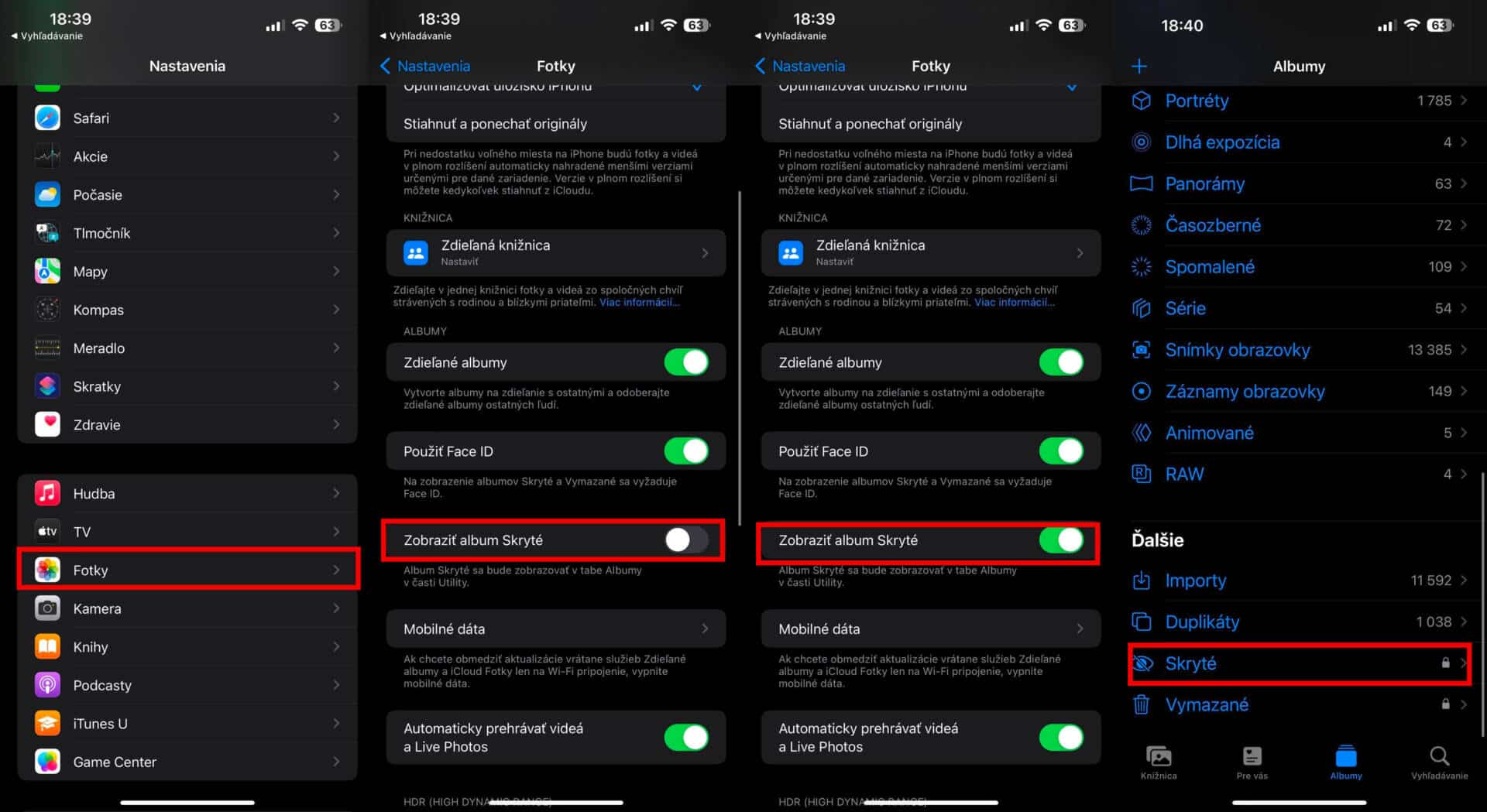
Alternatívou vyššie popisovaného postupu je využitie skrytého albumu v iOS, ktorý je chránený kódom. Hoci to nezabráni tomu aby sa niekto dostal ku všetkým vašim fotkám, minimálne tie s citlivým obsahom si tu môžete schovať a nikto ich neuvidí. Skrytý album sa väčšinou sám od seba nezobrazí. Musíte ho manuálne aktivovať. Urobíte to týmto postupom:
- Otvorte Nastavenia
- Vyberte položku Fotky (je nižšie)
- Aktivujte prepínač na skrytý album
Pokiaľ máte skrytý album viditeľný, otvorte si fotku, ktorú chcete schovať a postupujte nasledovne:
- V pravom hornom rohu kliknite na ikonu troch bodiek
- Vyberte možnosť Skryť
- Pokračujte na tlačidlo Skryť fotku
- Tá sa teraz presunula do albumu skryté
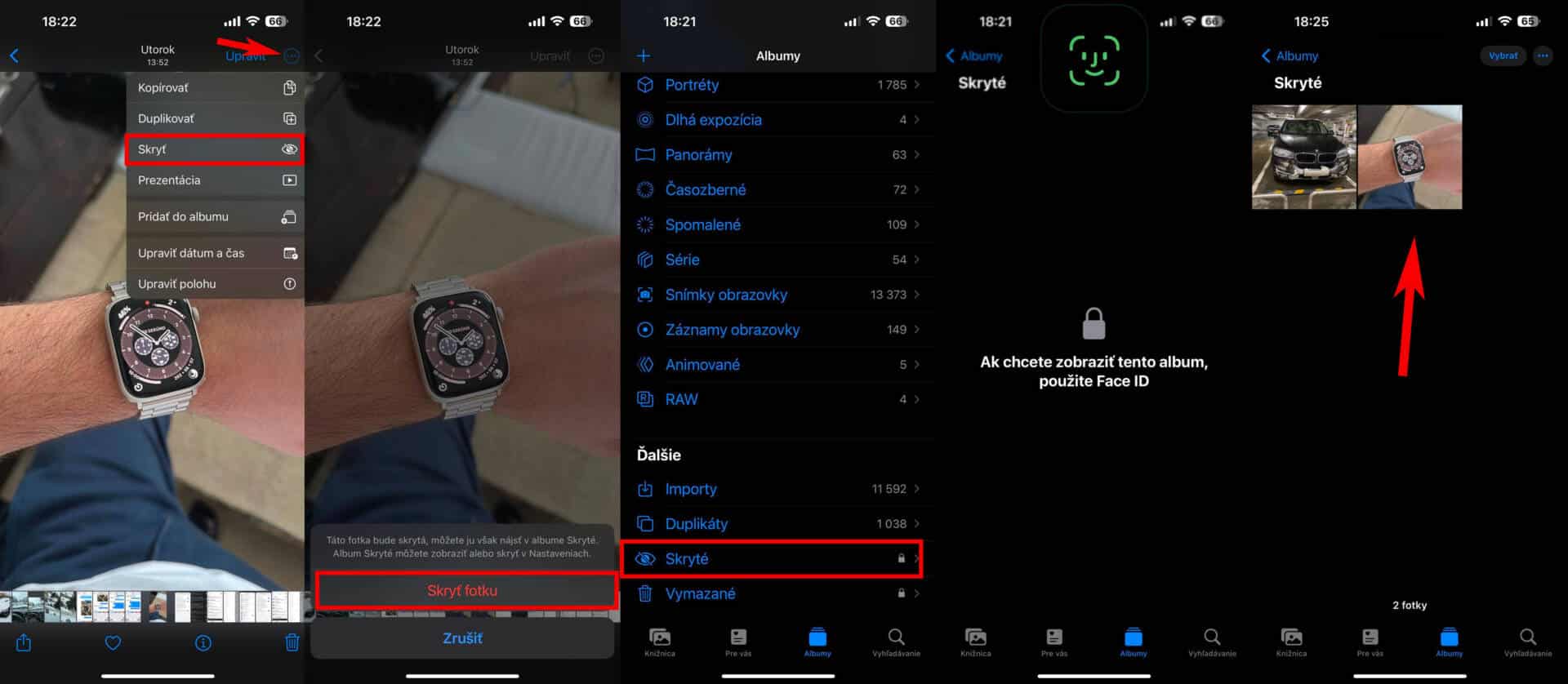
Nezabudnite tiež na náš SvetApple bazár, v ktorom nájdete viac ako 600 inzerátov na rôzne Apple zariadenia. Tie sem môžete pridať úplne zadarmo kliknutím na tento odkaz.
